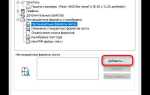В Tilda есть возможность добавлять интерактивные элементы, которые делают сайт более функциональным. Одним из таких элементов является активная кнопка телефона. Это простой, но важный инструмент для повышения конверсии, позволяющий пользователю быстро связаться с компанией через звонок. В этой статье мы рассмотрим, как создать такую кнопку, используя стандартные возможности платформы Tilda.
Для начала, важно понимать, что активная кнопка телефона на сайте работает по принципу автоматического набора номера при нажатии. На мобильных устройствах это особенно актуально, так как пользователи могут быстро позвонить, не вводя номер вручную. Tilda предоставляет простой способ добавления таких кнопок через блоки с возможностью настройки ссылок в формате tel:, что делает процесс создания кнопки быстрым и удобным.
Чтобы интегрировать кнопку, достаточно добавить блок с текстом или иконкой телефона, затем настроить ссылку так, чтобы она начиналась с tel: и следовала за номером телефона. Например, для номера +7 (495) 123-45-67 ссылка будет выглядеть как tel:+74951234567. Это гарантирует, что при нажатии на кнопку пользователи будут перенаправлены в стандартное приложение для звонков на мобильных устройствах.
Важно не только правильно настроить ссылку, но и позаботиться о дизайне кнопки. Размещение и внешний вид играют ключевую роль в удобстве пользователей. Используйте Tilda для стилизации кнопки, выбирайте контрастные цвета и четкие иконки, чтобы она была легко заметна на фоне страницы.
Настройка блока с кнопкой на Tilda
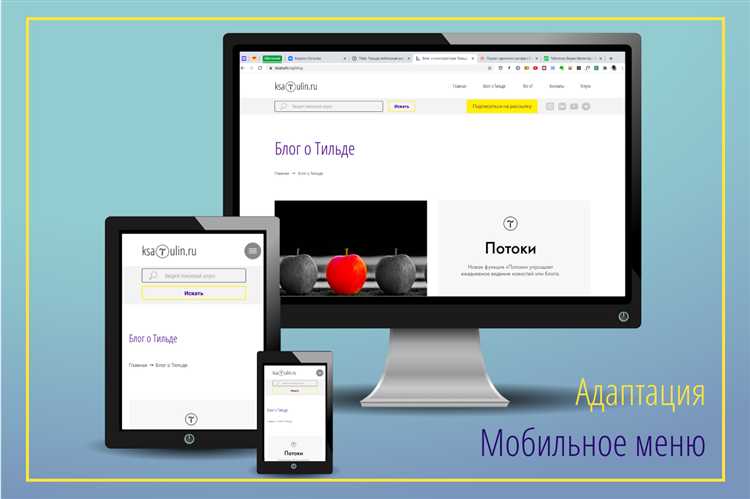
Для добавления кнопки на сайте Tilda необходимо использовать стандартный блок с кнопкой, который можно настроить в редакторе. Чтобы создать активную кнопку, выполните несколько шагов:
1. Откройте страницу, на которой хотите разместить кнопку, и добавьте блок с кнопкой через меню «Блоки». Выберите категорию, например, «Кнопки», и выберите подходящий стиль блока.
2. После того как блок добавлен, перейдите в настройки блока. Здесь можно задать текст кнопки, изменить ее цвет, шрифт, размер и форму. Вы также можете настроить положение кнопки относительно других элементов блока.
3. Чтобы настроить действие кнопки, нажмите на поле «Ссылка». Введите URL, на который должна вести кнопка. Это может быть внутренняя ссылка на страницу сайта или внешний ресурс. Если нужно, можно настроить открытие ссылки в новом окне, отметив соответствующую опцию.
4. При необходимости, добавьте динамическую настройку кнопки, чтобы она изменяла свой вид при наведении курсора. Для этого выберите вкладку «Стиль» и настройте параметры взаимодействия с кнопкой, например, цвет фона и текста при наведении.
5. В Tilda также можно добавлять анимацию кнопки. Для этого в настройках блока перейдите во вкладку «Анимация» и выберите подходящий эффект. Анимация поможет привлечь внимание пользователя к кнопке, делая интерфейс более интерактивным.
6. В случае необходимости, можно использовать «Условные действия», чтобы кнопка выполняла различные функции в зависимости от условий. Например, скрыть кнопку на мобильных устройствах или добавить всплывающее окно при клике.
После настройки кнопки не забудьте проверить, как она выглядит на разных устройствах, чтобы убедиться, что она работает корректно на мобильных и десктопных версиях сайта.
Добавление ссылки для действия кнопки
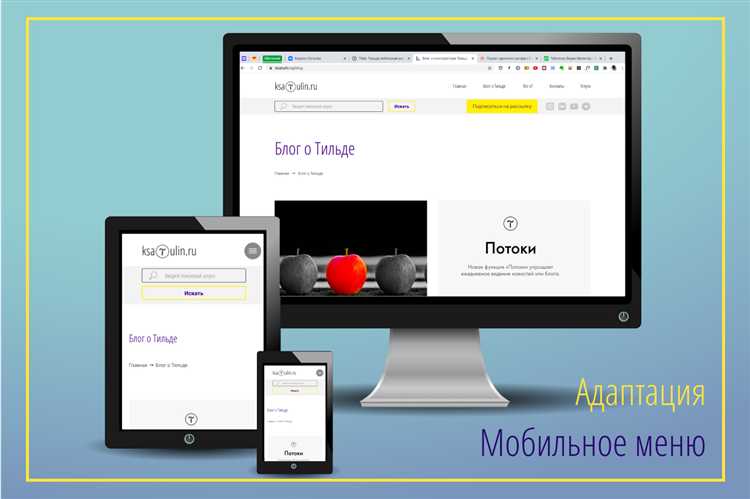
Чтобы активировать кнопку с переходом по ссылке на Tilda, используйте блоки, поддерживающие вставку URL-адреса. Для этого выберите блок с кнопкой, откройте его настройки и введите ссылку в соответствующее поле. Ссылка может быть как внешней (например, на другую страницу сайта или внешний ресурс), так и внутренней (для перехода на другие разделы вашего сайта). Важно правильно выбрать тип ссылки в зависимости от задачи. Например, если кнопка должна открывать попап или перейти к якорю на той же странице, используйте ссылку с якорем (#) в конце.
Для того, чтобы кнопка открылась в новом окне, укажите в настройках атрибут target=»_blank». Это особенно полезно, если ссылка ведет на внешний сайт, и вы хотите, чтобы пользователь не покидал ваш ресурс.
Если кнопка должна выполнять определенное действие, например, отправку формы или активацию сценария, можно использовать JavaScript. Для этого в поле ссылки можно ввести JavaScript-команду, например, javascript:void(0);, а нужную функцию прописать в настройках сайта. Такой подход позволяет интегрировать кнопки с динамическими действиями без необходимости создавать отдельные страницы.
Использование JavaScript для активации кнопки

Для создания активной кнопки на Tilda с использованием JavaScript важно правильно интегрировать скрипт с элементами страницы. Это позволяет кнопке выполнять действия по событию, например, при нажатии, и создавать более интерактивный интерфейс.
Пример простого кода для активации кнопки:
В данном примере кнопка с id=»myButton» будет реагировать на клик, и при нажатии на неё появится всплывающее окно с сообщением.
Для более сложных действий, например, изменения внешнего вида кнопки при активации, можно использовать следующий код:
В этом примере при нажатии на кнопку изменится её цвет и текст. Такой подход позволяет динамически изменять элементы интерфейса на странице.
Если нужно задать условие для активации кнопки, можно использовать следующий код:
Этот скрипт проверяет, было ли введено значение в текстовое поле перед активацией кнопки, обеспечивая правильность действий пользователя.
Для более сложных взаимодействий можно использовать дополнительные библиотеки JavaScript, такие как jQuery, для упрощения работы с событиями и анимациями. Однако для простых сценариев, описанных выше, стандартный JavaScript полностью достаточен.
Определение размера и стиля кнопки для мобильных устройств

Размер кнопки должен быть достаточным для комфортного нажатия. Стандартный размер кнопки на мобильных устройствах – не менее 44×44 пикселей. Это минимальный размер, рекомендованный для удобства пользователей. Если кнопка слишком маленькая, пользователь может случайно не попасть по ней, а если слишком большая – она может занять слишком много места на экране.
Ширина кнопки зависит от контекста ее использования. Например, кнопки с текстом лучше всего делать достаточно широкими, чтобы текст не обрезался и не выходил за пределы. Если же кнопка используется для действия, которое не требует текста, ее можно сделать меньшей, сохраняя при этом комфортный размер для клика.
Стиль кнопки должен учитывать контекст дизайна страницы. Использование ярких и контрастных цветов помогает выделить кнопку на фоне, однако важно следить за тем, чтобы кнопка не противоречила общей цветовой палитре. Оптимальные цвета для кнопки – это те, которые контрастируют с фоном и обеспечивают хорошую видимость, но не вызывают раздражения.
Закругленные углы делают кнопку более мягкой и приятной на вид. Радиус закругления зависит от общего стиля сайта, но обычно это значение в пределах 4-8 пикселей.
Текст на кнопке должен быть кратким и ясным. Использование слишком длинных фраз или непонятных слов усложнит восприятие. Рекомендуется применять шрифт размером не менее 16 пикселей, чтобы текст оставался читаемым на малых экранах. При этом шрифт должен быть простым и хорошо воспринимаемым на мобильных устройствах.
При добавлении анимаций или эффектов нажатия (например, изменение цвета кнопки или легкий сдвиг) необходимо следить за тем, чтобы эти эффекты не перегружали интерфейс и не отвлекали пользователя от основной задачи.
Добавление анимации для кнопки на мобильном устройстве
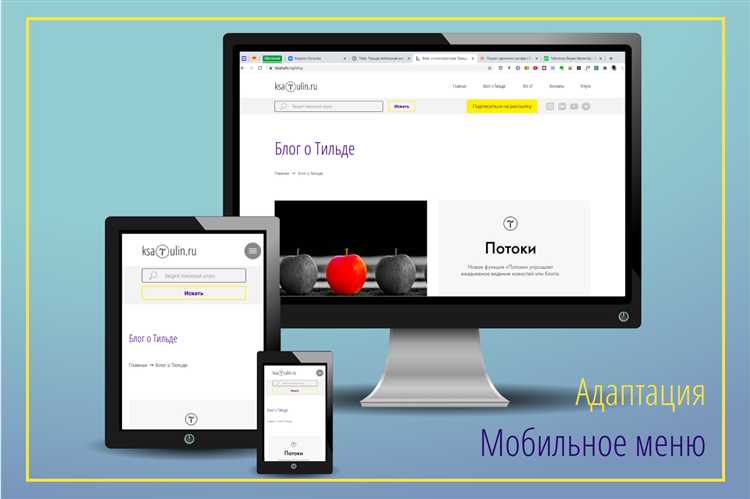
Для создания анимации кнопки на мобильном устройстве в Tilda используется встроенный функционал CSS-анимирования. Это позволяет повысить интерактивность кнопки и сделать взаимодействие с пользователем более привлекательным.
Один из популярных способов – использование эффекта :hover, который активируется при касании кнопки на мобильном устройстве. Однако стоит учитывать, что на мобильных устройствах нет стандартного ховера, поэтому для достижения аналогичного эффекта можно использовать JavaScript или CSS-события, такие как :active.
Пример CSS-анимирования для кнопки, который сработает при касании на мобильном устройстве:
.button {
transition: transform 0.3s ease, box-shadow 0.3s ease;
}
.button:active {
transform: scale(0.95);
box-shadow: 0 5px 15px rgba(0, 0, 0, 0.2);
}
В данном примере при нажатии на кнопку она будет немного уменьшаться в размере и появляться тень, что создаст эффект «нажатия». Эти простые эффекты помогают улучшить визуальное восприятие интерфейса на мобильных устройствах.
Для более сложных анимаций можно использовать библиотеку Animate.css или внедрить собственные ключевые кадры с помощью @keyframes. Например, плавное изменение цвета кнопки или анимацию движения:
@keyframes pulse {
0% {
background-color: #007bff;
}
50% {
background-color: #0056b3;
}
100% {
background-color: #007bff;
}
}
.button {
animation: pulse 2s infinite;
}
Такой код создаст эффект пульсации кнопки, что привлекает внимание пользователя и стимулирует к действию.
В Tilda добавление анимации через блоки и элементы доступно через меню «Анимация» в настройках. Для более точной настройки анимации можно добавить кастомный код в раздел «Дополнительные настройки» блока или страницы.
Тестирование работы кнопки на разных устройствах
Тестирование активной кнопки на различных устройствах необходимо для обеспечения её корректной работы на всех платформах. Основные аспекты, которые следует учесть при проверке функциональности кнопки на мобильных и десктопных устройствах:
1. Проверка отклика на касания и клики
На мобильных устройствах важно убедиться, что кнопка реагирует на касание. Для этого проведите тесты на устройствах с различными версиями операционных систем (iOS, Android). Например, в некоторых случаях кнопка может не реагировать на мультикасания или иметь замедленную реакцию на интерфейсы с высоким разрешением экрана. На десктопных устройствах проверьте функциональность на разных браузерах с акцентом на поддержку событий hover и focus.
2. Адаптивность размеров кнопки
Кнопка должна иметь оптимальные размеры на экранах разных разрешений. На мобильных устройствах она не должна быть слишком маленькой, чтобы избежать ошибок при касании. Для этого используйте медиазапросы для корректировки размеров кнопки на разных экранах. Например, на экранах с разрешением 320×480 px кнопка должна занимать минимум 44×44 px.
3. Производительность на старых устройствах
Тестируйте кнопку на старых моделях смартфонов, так как они могут иметь проблемы с производительностью из-за устаревших процессоров или ограниченной оперативной памяти. Особое внимание стоит уделить скорости отклика и плавности анимаций при нажатии кнопки. Использование лёгких CSS-анимированных эффектов поможет избежать лагов на старых устройствах.
4. Кросс-браузерное тестирование
На десктопах важно протестировать кнопку в различных браузерах (Chrome, Firefox, Safari, Edge). Некоторые стили или функции могут работать некорректно в менее популярных браузерах. Например, кнопка, использующая кастомные шрифты или сложные CSS-трансформации, может выглядеть по-разному в разных браузерах. Регулярное тестирование с использованием инструментов разработчика позволит минимизировать такие ошибки.
5. Эмультация разных устройств
Использование инструментов разработчика в браузерах (например, Google Chrome DevTools) позволяет симулировать различные устройства и разрешения экрана. Это ускоряет процесс тестирования без необходимости тестировать на физическом устройстве. Однако важно помнить, что эмуляция не всегда точно воспроизводит поведение кнопки на реальных устройствах, особенно в плане отклика на касания.
6. Учет особенностей операционных систем
На разных операционных системах (iOS, Android) могут быть особенности в обработке касаний и кликов. Например, на iOS может требоваться использование специальных префиксов для CSS, чтобы элементы выглядели правильно. Убедитесь, что кнопка правильно функционирует на обеих платформах, обращая внимание на поведение в нативных приложениях и в мобильных браузерах.
Эффективное тестирование кнопки на различных устройствах требует внимательности к деталям. Оптимизация для разных экранов и браузеров помогает избежать ошибок в пользовательском интерфейсе и улучшить опыт взаимодействия с сайтом.
Ошибки при создании кнопки и способы их устранения
При создании активной кнопки для телефона на платформе Tilda могут возникать следующие проблемы, которые мешают правильной работе элемента. Рассмотрим наиболее распространенные ошибки и методы их исправления.
- Неверная ссылка или неправильный URL. Часто кнопка не ведет на нужную страницу или не открывает соответствующее приложение. Убедитесь, что ссылка введена корректно, включая протокол (http:// или https://). Если кнопка должна открывать приложение, используйте правильный формат ссылки, например, для вызова телефона –
tel:+7XXXXXXXXXX. - Некорректная настройка для мобильных устройств. На мобильных устройствах кнопка может отображаться некорректно или не быть доступной для клика. Проверьте, что кнопка имеет достаточные размеры и находится в удобном месте для взаимодействия. В Tilda используйте настройку «Адаптивность», чтобы автоматически подстраивать элементы под различные устройства.
- Отсутствие интерактивности при нажатии. Важно, чтобы кнопка имела явное визуальное изменение при наведении или нажатии. В Tilda это можно настроить через блоки с эффектами нажатия или через стили. Используйте класс hover для изменения цвета фона или текста при наведении мыши.
- Использование неактивного или нерабочего элемента. Иногда кнопка не выполняет нужные действия из-за неправильного выбора типа элемента. Проверьте, что в настройках блока выбрана правильная кнопка с действием, например, «Открыть URL» или «Отправить форму».
- Маленькие размеры кнопки на мобильных устройствах. На экранах смартфонов кнопки должны быть достаточного размера, чтобы их было легко нажать. Рекомендуется делать кнопку не менее 48×48 пикселей. Если это не так, отрегулируйте размеры в настройках блока.
- Отсутствие обратной связи для пользователя. Когда кнопка не выполняет свое действие (например, не открывает страницу или приложение), пользователь не получает никакой информации. Используйте уведомления или анимации для подтверждения выполнения действия. В Tilda это можно настроить через блоки с сообщениями или всплывающими окнами.
- Несоответствие дизайна кнопки общей стилистике сайта. Кнопка может выглядеть как чуждый элемент на фоне остального дизайна страницы. Убедитесь, что она соответствует цветовой палитре, шрифтам и общему стилю сайта. Тilda позволяет детально настроить стили кнопок через редактор.
- Неэффективная настройка действия кнопки. Иногда действие кнопки (например, отправка формы или звонок) не срабатывает из-за конфликтов с другими скриптами на странице. Проверьте консоль разработчика на наличие ошибок и убедитесь, что все JavaScript-функции работают правильно.
Решив эти проблемы, вы сможете создать качественную и функциональную кнопку для мобильных устройств на платформе Tilda, которая будет работать исправно и привлекать внимание пользователей.
Вопрос-ответ:
Как создать активную кнопку на сайте с помощью Tilda?
Для создания активной кнопки на платформе Tilda необходимо воспользоваться блоком с кнопками. В редакторе Tilda откройте нужный блок и выберите кнопку. В настройках кнопки можно задать ссылки для перехода, а также выбрать стиль, размер и цвет. Чтобы кнопка стала активной при наведении, добавьте CSS-код для эффекта, например, изменение цвета или анимацию.
Можно ли добавить на кнопку на сайте Tilda функционал, который будет менять её внешний вид при клике?
Да, на Tilda можно добавить такой функционал. Для этого нужно использовать пользовательский CSS. В настройках блока кнопки вы можете добавить код, который будет изменять стиль кнопки при клике. Например, можно изменить цвет или добавить анимацию. Для этого используйте событие `:active` в CSS, которое изменяет стиль при нажатии.
Как сделать кнопку, которая будет вести на другой раздел сайта в Tilda?
Чтобы создать кнопку, которая будет вести на другой раздел сайта, в настройках кнопки Tilda нужно указать ссылку на якорь. Для этого добавьте на страницу якорь (специальный идентификатор) в нужный блок. Затем в настройках кнопки в поле URL укажите якорь в формате #id_якоря. После этого кнопка будет перемещать пользователя к нужному разделу при клике.
Могу ли я настроить кнопку в Tilda так, чтобы она открывала модальное окно?
Да, это возможно. В Tilda можно использовать блоки с модальными окнами или всплывающими окнами. Для этого в настройках кнопки в качестве действия нужно выбрать «Открыть попап». В попапе можно настроить содержимое, включая текст, изображения или формы. При клике на кнопку откроется окно с нужным контентом.
Какие анимации можно добавить кнопке на Tilda для привлечения внимания?
На Tilda можно добавить различные анимации для кнопки через настройки блока или с помощью CSS. Например, можно использовать анимацию появления при прокрутке страницы, эффект «пульсации» или «увеличения» при наведении курсора. Для этого в редакторе Tilda в разделе настроек анимаций выбираете подходящий эффект или добавляете свой собственный с помощью CSS кода.
Как создать активную кнопку на Tilda для телефона?
Для создания активной кнопки на Tilda, которая будет корректно работать на мобильных устройствах, необходимо использовать встроенные инструменты платформы. Во-первых, выберите блок с кнопкой на странице. Во-вторых, настройте действия при нажатии: это может быть ссылка на другую страницу, переход в социальные сети или запуск всплывающего окна. Чтобы кнопка выглядела активной, можно изменить её стиль, добавив эффекты при наведении, такие как изменение цвета или размера. Важно тестировать кнопку на мобильных устройствах, чтобы убедиться, что она корректно отображается и реагирует на нажатие.